Linuxシステムでファイルを圧縮する際によく使用されるのがgzipコマンドです。このコマンドは、ファイルのサイズを減らし、ディスクスペースを節約するのに役立ちます。また、圧縮されたファイルは、転送時間の短縮にも寄与します。この記事では、gzipコマンドの基本的な使い方から、便利なオプションまでを紹介します。
gzipコマンドの基本的な使い方
圧縮
gzipコマンドを使用してファイルを圧縮するには、次のようにします。
gzip filenameこのコマンドは、指定されたファイルを圧縮し、.gz拡張子を付けた新しいファイルを生成します。元のファイルは削除されます。ファイルを削除したくない場合は-kオプションを付与します。
gzip -k filenameディレクトリ内のファイルをすべて再帰的に圧縮する場合は-rオプションを利用します。
gzip -r dirname解凍
圧縮されたファイルを解凍する場合は次の通りです。
gzip -d filename.gz圧縮ファイルの一覧表示
圧縮されたファイルの内容について確認する場合は-lオプションを利用します。これは、ファイル名、圧縮率、圧縮前のサイズ、圧縮後のサイズなどの情報を提供します。
gzip -l filename.gzgzipコマンドの主要なオプション
gzipコマンドは、様々なオプションを提供しています。ここでは、いくつかの重要なオプションを紹介します。
-d,--decompress,--uncompress: 圧縮されたファイルを解凍します。-f,--force: 既存の出力ファイルを上書きし、プロンプトなしで圧縮または解凍を強制的に行います。-k,--keep: 元のファイルを保持し、削除しません。-l,--list: 圧縮ファイルの内容に関する情報を表示します。-n,--no-name: 圧縮時に元のファイル名とタイムスタンプを保存しません。-N,--name: 圧縮時に元のファイル名とタイムスタンプを保存します。-q,--quiet: 警告メッセージを抑制します。-r,--recursive: ディレクトリとその中のすべてのファイルを再帰的に圧縮します。-S SUFFIX,--suffix=SUFFIX: 出力ファイルの拡張子を指定します(デフォルトは.gz)。-t,--test: 圧縮ファイルの整合性をテストします。-v,--verbose: 圧縮または解凍のプロセス中に詳細な情報を表示します。-c,--stdout: 圧縮または解凍したデータを標準出力に送ります。-1,--fast: 圧縮速度を最速に設定しますが、圧縮率は低くなります。-9,--best: 圧縮率を最高に設定しますが、圧縮速度は遅くなります。
これらのオプションを適切に使用することで、gzip コマンドをさまざまなシナリオで効果的に活用することができます。例えば、最高の圧縮率を得たい場合は -9 を使用し、速度を優先する場合は -1 を使用すると良いでしょう。また、解凍だけを行いたい場合は -d を使用します。
gzipコマンドの応用
gzipコマンドは、単一のファイルを圧縮するために使用されますが、tarコマンドと組み合わせることで、ディレクトリ全体を圧縮することも可能です。
tar -czvf archive_name.tar.gz folder_to_compressこのコマンドは、folder_to_compressディレクトリをarchive_name.tar.gzという名前の圧縮されたアーカイブファイルにまとめます。-zオプションがgzipを使用することを指示しています。
まとめ
gzipコマンドは、ファイルの圧縮によるディスクスペースの節約や、データ転送時間の短縮に役立つ強力なツールです。この記事で紹介した基本的な使い方やオプションを活用して、データ管理をより効率的に行ってください。
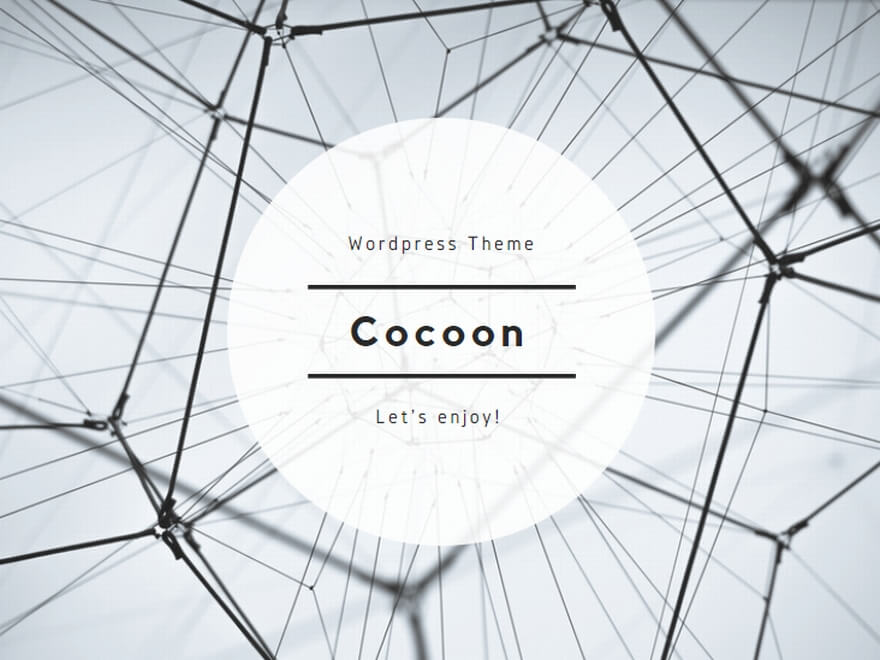
コメント